
[No te lo puedes perder] ¿Cómo recuperar llamadas de FaceTime eliminadas en iPhone?

Borré accidentalmente el registro de llamadas de FaceTime de mi iPad hace una semana y no me di cuenta de que, como mi iPhone está asociado con el mismo AppleID, perdería el registro en todos los dispositivos. Desde entonces, se realizó la copia de seguridad de iCloud, así que la última copia de seguridad que se muestra en ambos dispositivos es posterior a la fecha en que se borró el registro. ¿Hay alguna forma de recuperar este registro de llamadas? Son llamadas perdidas en una fecha específica de una persona específica. ¡Gracias por su ayuda!
- de la Comunidad de Apple
Una sola conversación de FaceTime puede tener un impacto duradero, ya sea compartiendo momentos importantes de la vida con familiares que están lejos o riendo y charlando con amigos. Cuando estas valiosas grabaciones telefónicas se pierden por error, podemos experimentar una sensación de pérdida. Sin embargo, los avances tecnológicos nos han brindado soluciones. Esta publicación te guiará por algunos pasos básicos para recuperar llamadas de FaceTime eliminadas. Tanto si eres principiante como experto en informática, puedes capturar fácilmente esos momentos únicos.
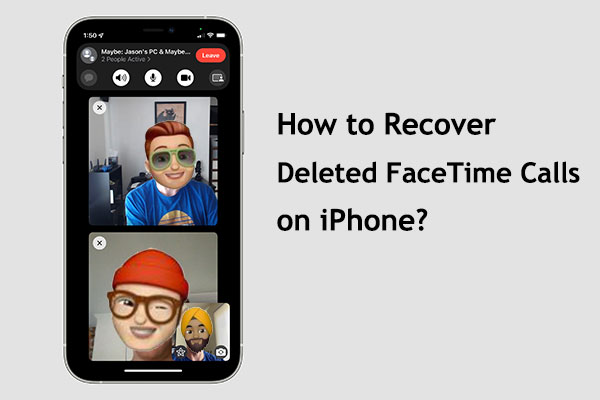
Si ya has hecho una copia de seguridad de tus llamadas de FaceTime con iTunes en tu ordenador, un método eficaz para recuperarlas en tu iPhone es usar Coolmuster iPhone Data Recovery . Es un software de recuperación de datos diseñado específicamente para dispositivos Apple. A diferencia de iTunes tradicional, permite restaurar datos específicos de forma selectiva en lugar de la copia de seguridad completa, lo que evita la pérdida de datos.
Características principales de recuperación de datos de iPhone:
A continuación se explica cómo encontrar llamadas de FaceTime eliminadas usando iPhone Data Recovery:
01 Instale y abra Recuperación de Datos de iPhone. Seleccione "Recuperar desde el archivo de copia de seguridad de iTunes" y elija un archivo de copia de seguridad de la lista en la interfaz. Luego, haga clic en el botón "Iniciar análisis".

02 Seleccione "Registros de llamadas", luego haga clic en el ícono "Iniciar escaneo" en la esquina inferior derecha.

03 Obtenga una vista previa y seleccione las entradas del historial de llamadas eliminadas, luego haga clic en "Recuperar en la computadora" para restaurarlas en su computadora.

Vídeo tutorial:
Si has hecho una copia de seguridad en iTunes y no quieres descargar el software Coolmuster iPhone Data Recovery , también puedes restaurar directamente las llamadas de FaceTime a través de iTunes. Sin embargo, iTunes solo permite restaurar la copia de seguridad completa y sobrescribirá los datos existentes. A continuación, te explicamos cómo ver las llamadas de FaceTime eliminadas a través de iTunes:
Paso 1. Abra iTunes y conecte su iPhone a la computadora.
Paso 2. Seleccione su dispositivo en iTunes y haga clic en el botón "Restaurar copia de seguridad".

Paso 3. Elija el archivo de respaldo más reciente y espere a que se complete la restauración.
Paso 4. Una vez terminado, tu iPhone se restaurará al estado del archivo de respaldo seleccionado, incluidos sus registros de llamadas de FaceTime.
Si ya has activado la copia de seguridad de iCloud en tu iPhone , puedes restaurarla. Sin embargo, tendrás que borrar todo el contenido y la configuración del iPhone, y solo podrás restaurar la copia de seguridad completa, sobrescribiendo también los datos existentes. Aquí te explicamos cómo obtener el historial de llamadas de FaceTime desde la copia de seguridad de iCloud:
Paso 1. Ve a "Ajustes" > "General" > "Transferir o restablecer iPhone" > "Borrar todo el contenido y los ajustes". (¿ El iPhone no se borra ?)

Paso 2. Después, tu iPhone se encenderá automáticamente. Deberás configurarlo paso a paso.
Paso 3. Cuando llegues a la pantalla "Aplicaciones y datos", selecciona la opción "Restaurar desde copia de seguridad de iCloud".

Paso 4. Inicia sesión en tu cuenta de iCloud, selecciona la copia de seguridad deseada y confirma para iniciar el proceso de restauración.
Si quieres aprender más sobre cómo recuperar el historial de llamadas de iCloud, no puedes perderte esta guía.
[Resuelto] ¿Cómo ver y recuperar el historial de llamadas de iCloud?Si los métodos anteriores no funcionan o no estás seguro de intentar recuperar tus datos por tu cuenta, puedes contactar con el Soporte técnico de Apple para obtener ayuda. Es posible que tengan sugerencias o herramientas adicionales que te ayuden a recuperar tus llamadas de FaceTime eliminadas.
P1. ¿Hasta dónde llega el historial de llamadas de FaceTime?
El historial de llamadas de FaceTime puede abarcar hasta los últimos 30 días. En dispositivos iOS , los registros de llamadas se guardan en el dispositivo y mostrarán los últimos 30 días.
P2. ¿Se puede acceder a los registros de llamadas de FaceTime en otros dispositivos?
Sí, si sus dispositivos Apple usan el mismo ID de Apple y la sincronización de iCloud está habilitada, puede acceder a los registros de llamadas de FaceTime en otros dispositivos.
P3. ¿Puedo exportar los registros de llamadas de FaceTime?
Actualmente, la app FaceTime en dispositivos Apple no permite exportar registros de llamadas directamente. Sin embargo, puedes registrar la información de las llamadas manualmente o usar aplicaciones de terceros para crear copias de seguridad y administrar los registros de llamadas.
P4. ¿Aparece FaceTime en el registro de llamadas?
No, cuando recibes una llamada de FaceTime, no aparecerá como "FaceTime" en tu registro de llamadas. Sin embargo, tu iPhone guardará un registro de la llamada.
Todo esto se relaciona con cómo recuperar llamadas de FaceTime borradas en iPhone. En general, existen varias opciones, como usar Coolmuster iPhone Data Recovery , recuperar registros de llamadas de FaceTime borrados desde copias de seguridad de iTunes o acceder a copias de seguridad de iCloud. Sin embargo, para evitar la pérdida de datos, recomendamos Coolmuster iPhone Data Recovery .
Esperamos que esta publicación le ayude a resolver el problema de borrar inadvertidamente los registros de llamadas de FaceTime, garantizando que su correspondencia siempre se mantenga archivada.
Artículos relacionados:
Cómo aumentar el historial de llamadas del iPhone: 4 consejos esenciales
¿Cómo recuperar llamadas borradas en Android ? 7 maneras de solucionarlo
¿Por qué se borra el registro de llamadas de mi iPhone? Motivos y cómo recuperarlo
[Resuelto] ¿Cómo recuperar el historial de llamadas eliminadas en iPhone sin computadora?

 Recuperación de iPhone
Recuperación de iPhone
 [No te lo puedes perder] ¿Cómo recuperar llamadas de FaceTime eliminadas en iPhone?
[No te lo puedes perder] ¿Cómo recuperar llamadas de FaceTime eliminadas en iPhone?





